Resumen de la IA
Si buscas una forma sencilla de hacer que tu formulario de WordPress envíe una notificación por SMS, has llegado al lugar adecuado.
El envío de notificaciones a través de SMS es una eficaz herramienta de marketing conversacional. Puedes enviar mensajes de bienvenida, códigos de cupones, ofertas, descuentos y mucho más, basándote en los datos de los formularios de los clientes.
Aunque el proceso puede parecer complejo y complicado de configurar, te voy a mostrar cómo hacerlo en sólo 3 pasos rápidos y sencillos. Realmente no creerás lo fácil que es.
Cómo enviar una notificación SMS desde formularios de WordPress (fácilmente)
Antes de empezar, hay algunas herramientas que necesitarás para seguir este tutorial. A medida que explico los pasos, se basarán en que tengas lo siguiente:
- WPForms: Tendrás que descargar e instalar el plugin WPForms en tu sitio web. Tenga en cuenta que necesitará el plan Plus o superior para acceder al complemento Twilio, que es lo que hace que las notificaciones por SMS sean tan fáciles.
- Cuenta Twilio: Usted tendrá que pasar por el proceso de creación de una cuenta de Twilio y la obtención de un número de teléfono. Esto será necesario para conectar Twilio y WPForms.
- Complemento Twilio: Asegúrese de instalar y activar el addon Twilio en WPForms.
Una vez que dispongas de las herramientas necesarias, estarás listo para empezar.
He aquí un breve resumen de los pasos que vamos a dar.
- Paso 1: Conectar WPForms a Twilio
- Paso 2: Cree su formulario WordPress con WPForms
- Paso 3: Ver el estado de la entrega y los registros de mensajes
Empecemos.
Paso 1: Conectar WPForms a Twilio
El primer paso es conectar su WPForms a Twilio. Para ello, vaya a su panel de WordPress. A continuación, en la barra lateral izquierda, haga clic en WPForms " Configuración y seleccione la pestaña Integraciones.
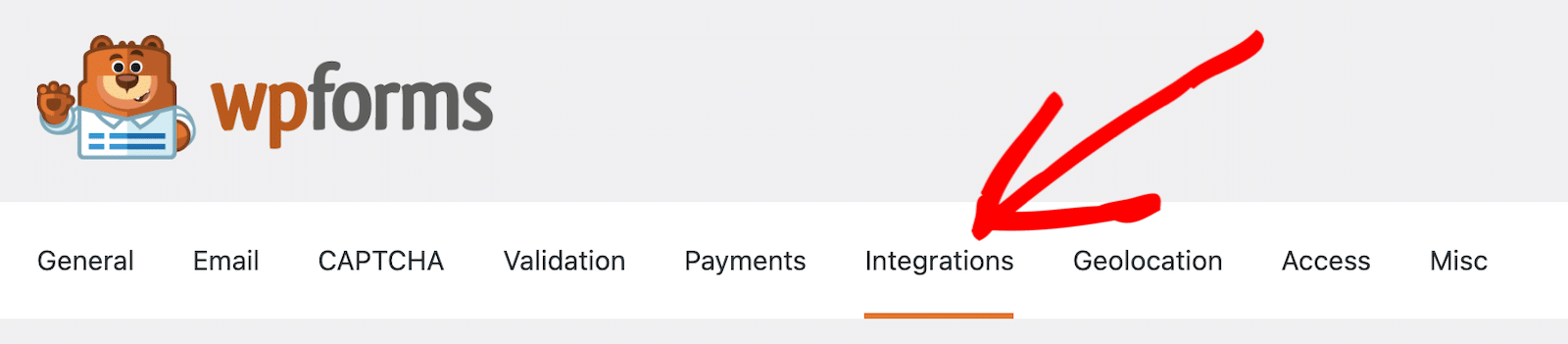
Localice y haga clic en Twilio para ampliar las opciones. A continuación, haga clic en el botón Añadir nueva cuenta.
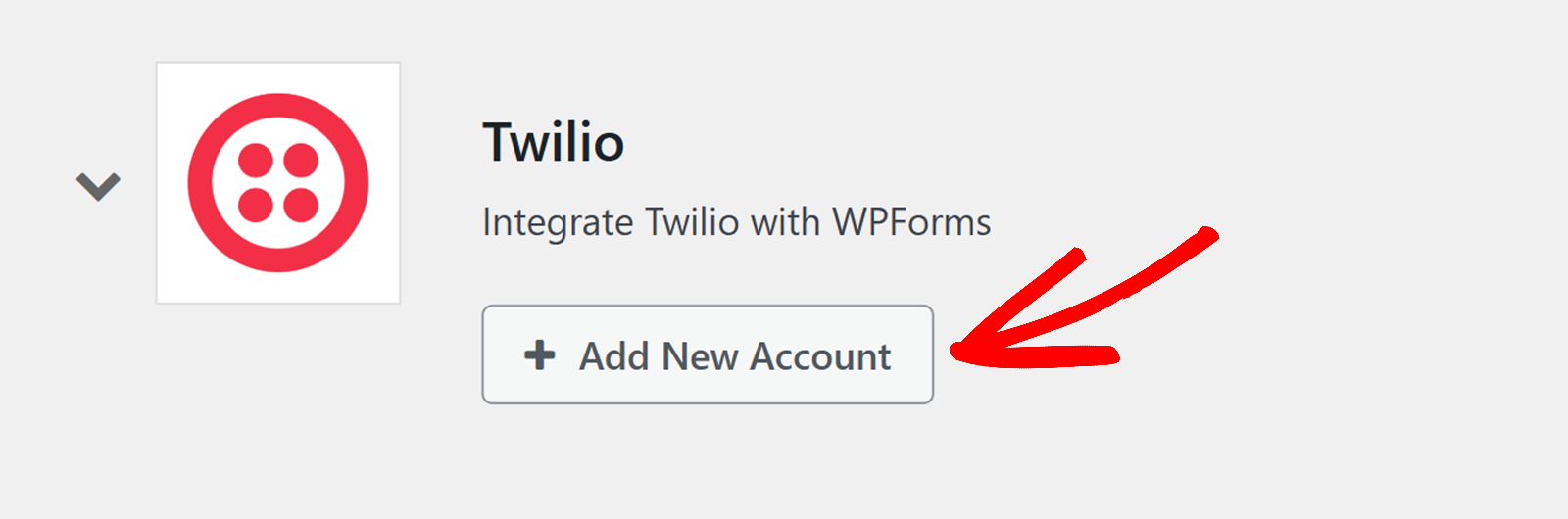
Verá que necesita proporcionar alguna información sobre su cuenta Twilio para conectarse con WPForms.
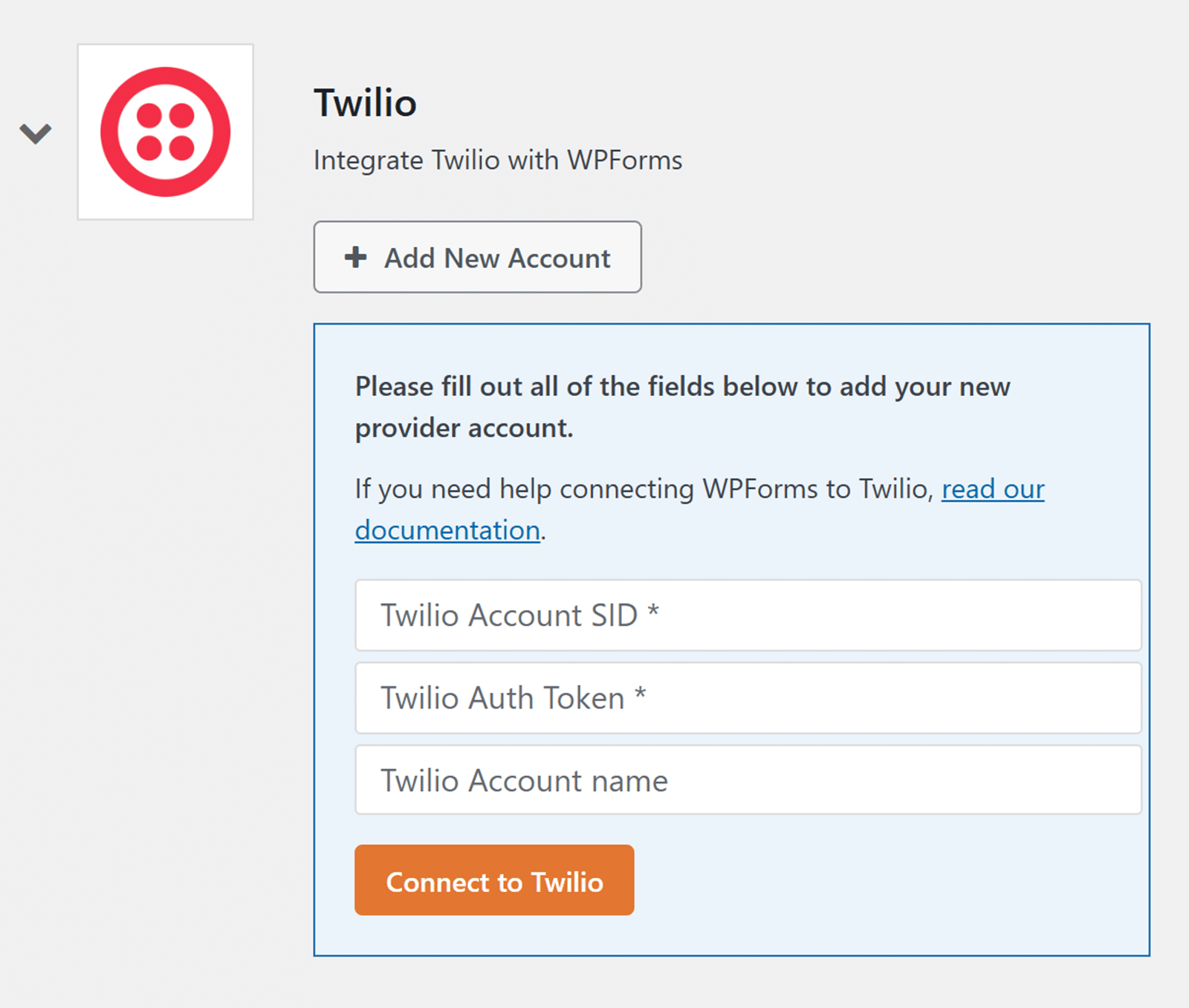
Si aún no lo ha hecho, abra Twilio en otra pestaña. En esta etapa, ayuda tener su cuenta de Twilio abierta en una pestaña y WPForms en otra para que pueda copiar y pegar la información que necesita para completar este paso.
En su panel de Twilio, localice la sección Información de la cuenta. Aquí encontrarás el SID de tu cuenta y el Auth Token.
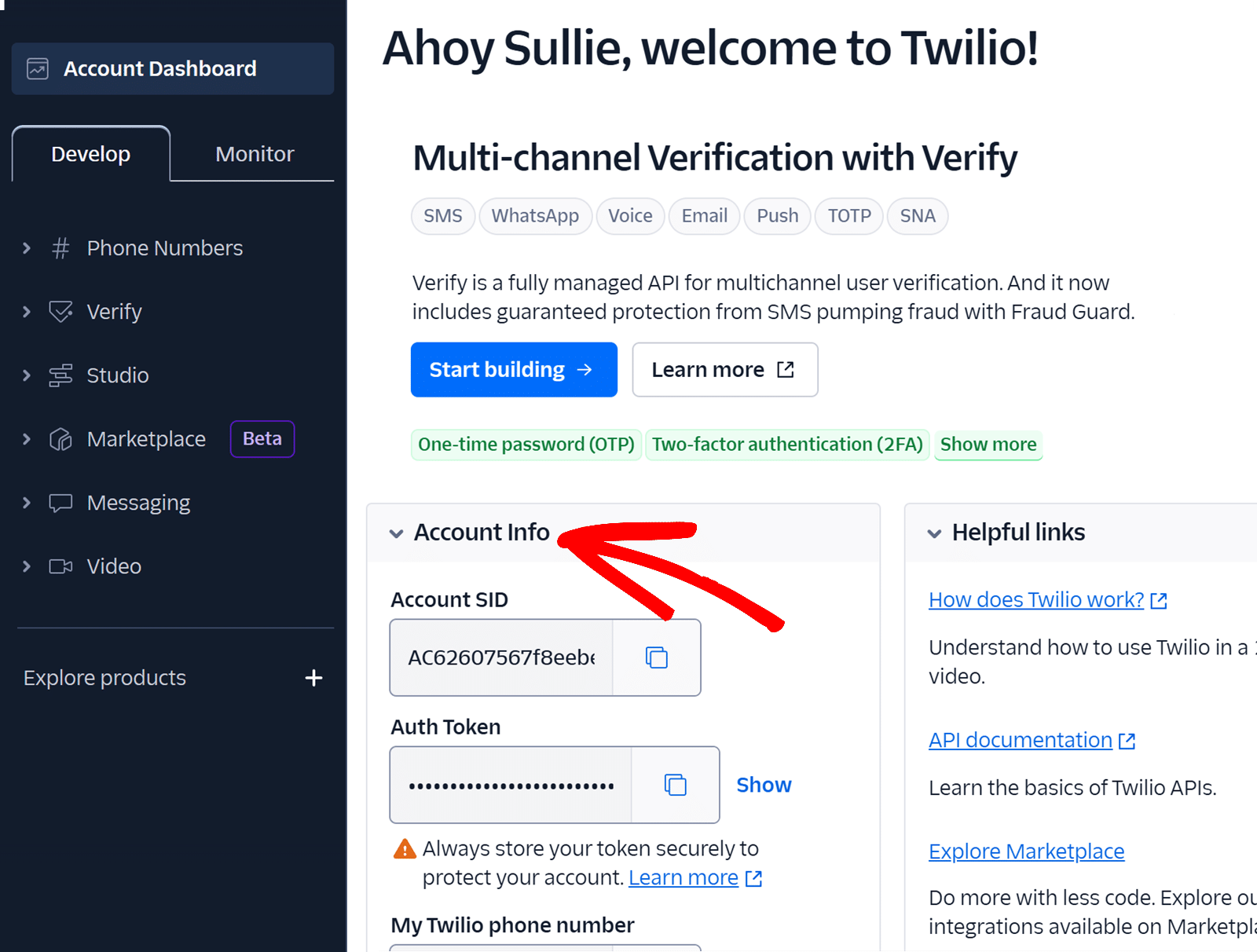
Copie y pegue la cuenta SID y Auth Token de Twilio a sus respectivos campos en WPForms.
Cree su formulario WordPress ahora
El último campo le pide un Nombre de Cuenta Twilio. Esto es estrictamente interno y sólo para ayudarte a diferenciar entre diferentes cuentas si las tienes. Puedes ponerle el nombre que quieras.
Cuando hayas terminado, haz clic en Conectar con Twilio.
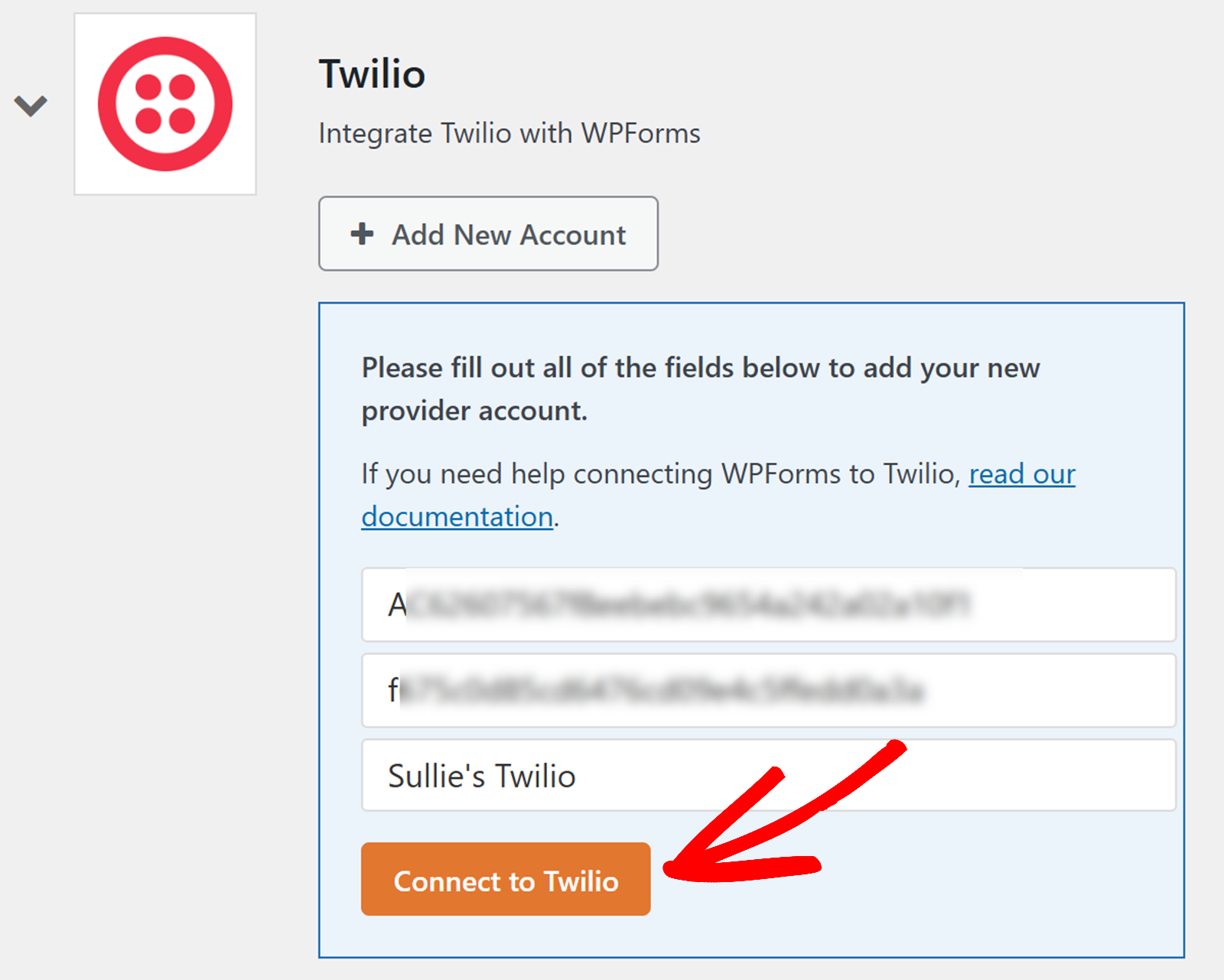
Ahora debería ver que la integración Twilio está conectada.
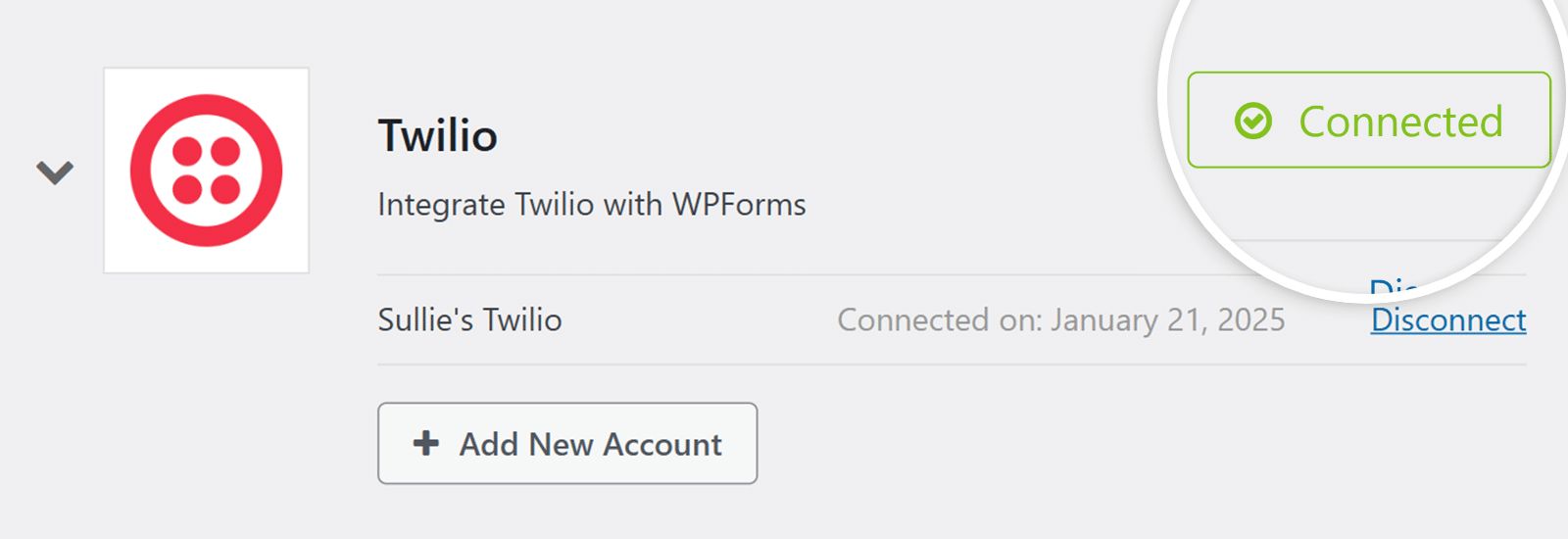
Qué significa este paso
El primer paso para poder enviar notificaciones SMS a través de su formulario de WordPress es establecer una conexión entre su cuenta Twilio y WPForms. Piense en ello como si las 2 plataformas se dieran la mano. Están listas para trabajar juntas.
A continuación, te mostraré cómo darles algo con lo que trabajar para que tu formulario pueda enviar notificaciones por SMS.
Paso 2: Cree su formulario WordPress con WPForms
Ahora vas a necesitar el formulario que estás planeando utilizar para activar la notificación por SMS. En este paso, usted tomará su conexión Twilio de WPForms en su conjunto a su forma específica.
Cree su formulario WordPress ahora
No sé a ti, pero a mí me relaja mucho crear formularios. WPForms tiene tantas características y me resulta muy relajante para arrastrar y soltar los campos de formulario en su lugar y crear algo que va a hacer un impacto en los usuarios.
Así que, en otras palabras, esta es la parte divertida 🙂 .
Hay dos maneras de crear un formulario. Usted puede crear un formulario, o puede utilizar una plantilla. WPForms tiene más de 2.000 plantillas de formularios, y todas son totalmente personalizables.
Cuando su formulario esté completo y cargado en el generador de formularios, haga clic en Marketing en el menú de la izquierda.
Tus opciones variarán dependiendo de los complementos que hayas instalado. Busque y haga clic en Twilio. A continuación, haga clic en el botón que dice Añadir nueva conexión.
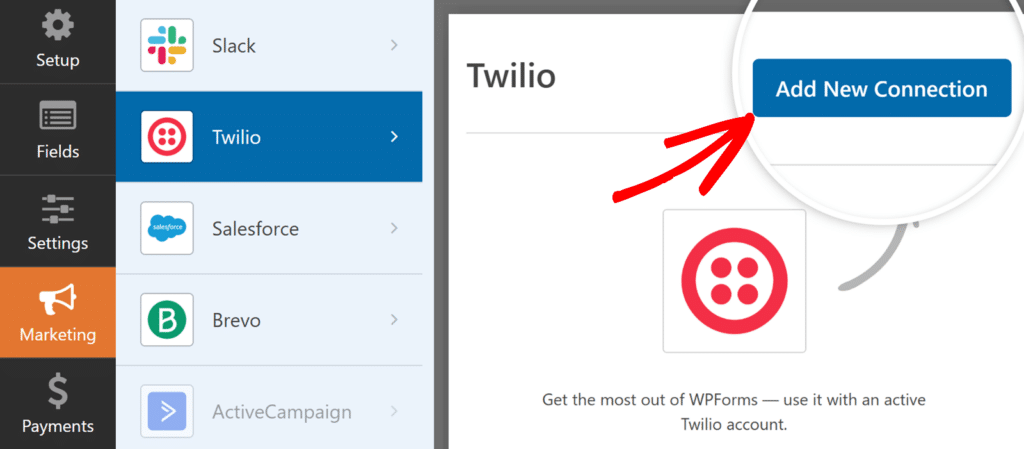
Dale un nombre a la conexión y pulsa OK. Esto también es sólo para uso interno y sólo pretende ayudarte a diferenciar entre múltiples conexiones si las tienes.
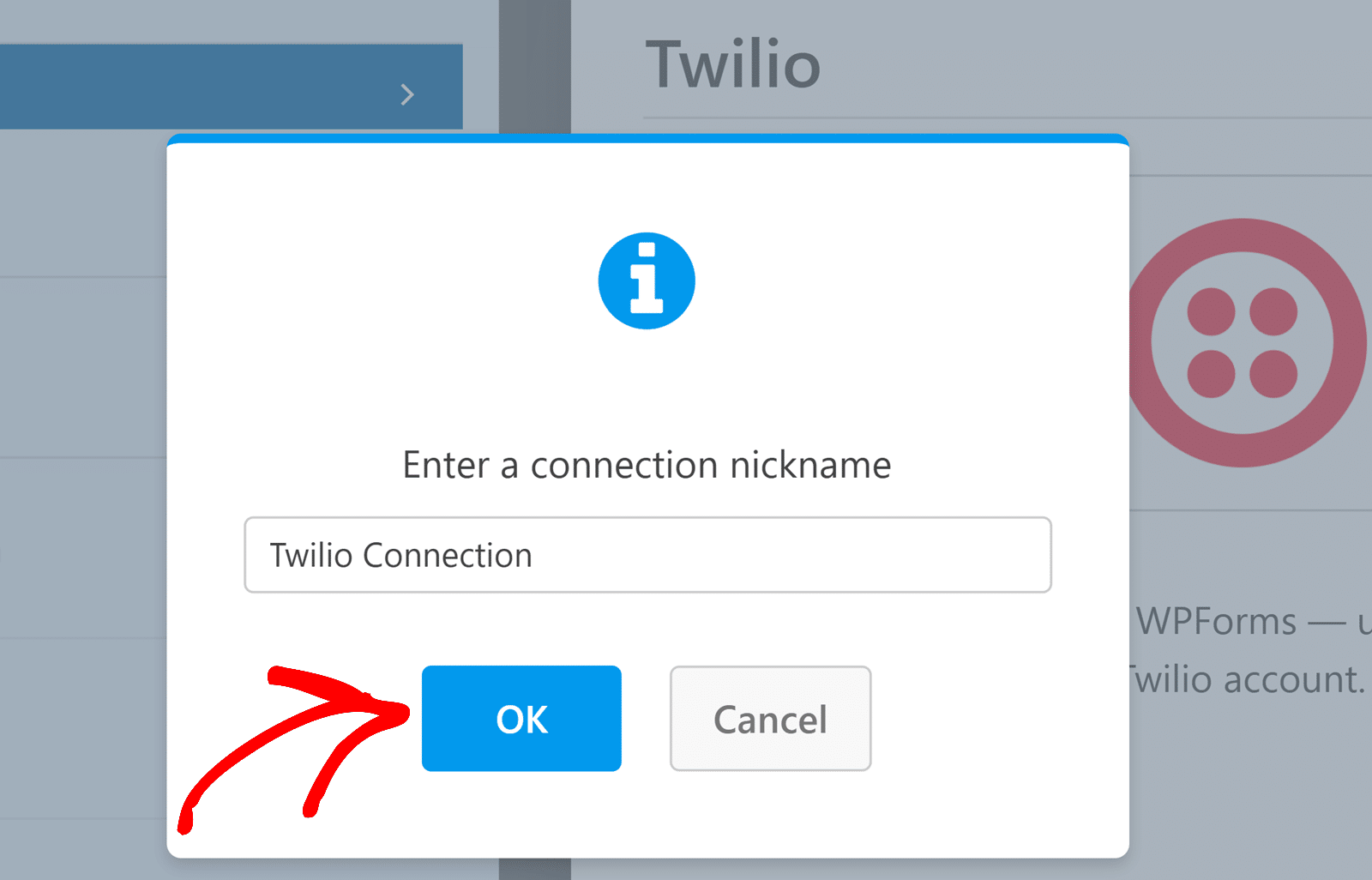
Ahora vas a entrar en los detalles. A medida que hagas selecciones, aparecerán más opciones basadas en esas selecciones.
En primer lugar, seleccione su cuenta Twilio en Seleccionar cuenta. Esto se basará en la integración del plugin que configuraste en el Paso 1. Si solo has conectado una cuenta, esa será la única opción que verás.
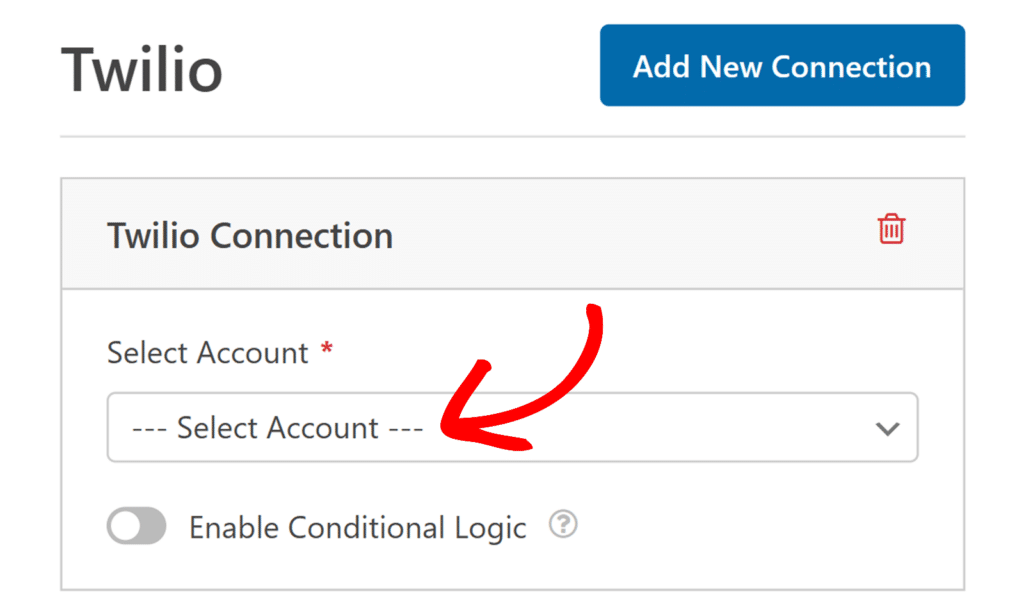
Tras seleccionar tu cuenta, deberás especificar si quieres enviar como SMS o WhatsApp. Selecciona SMS.
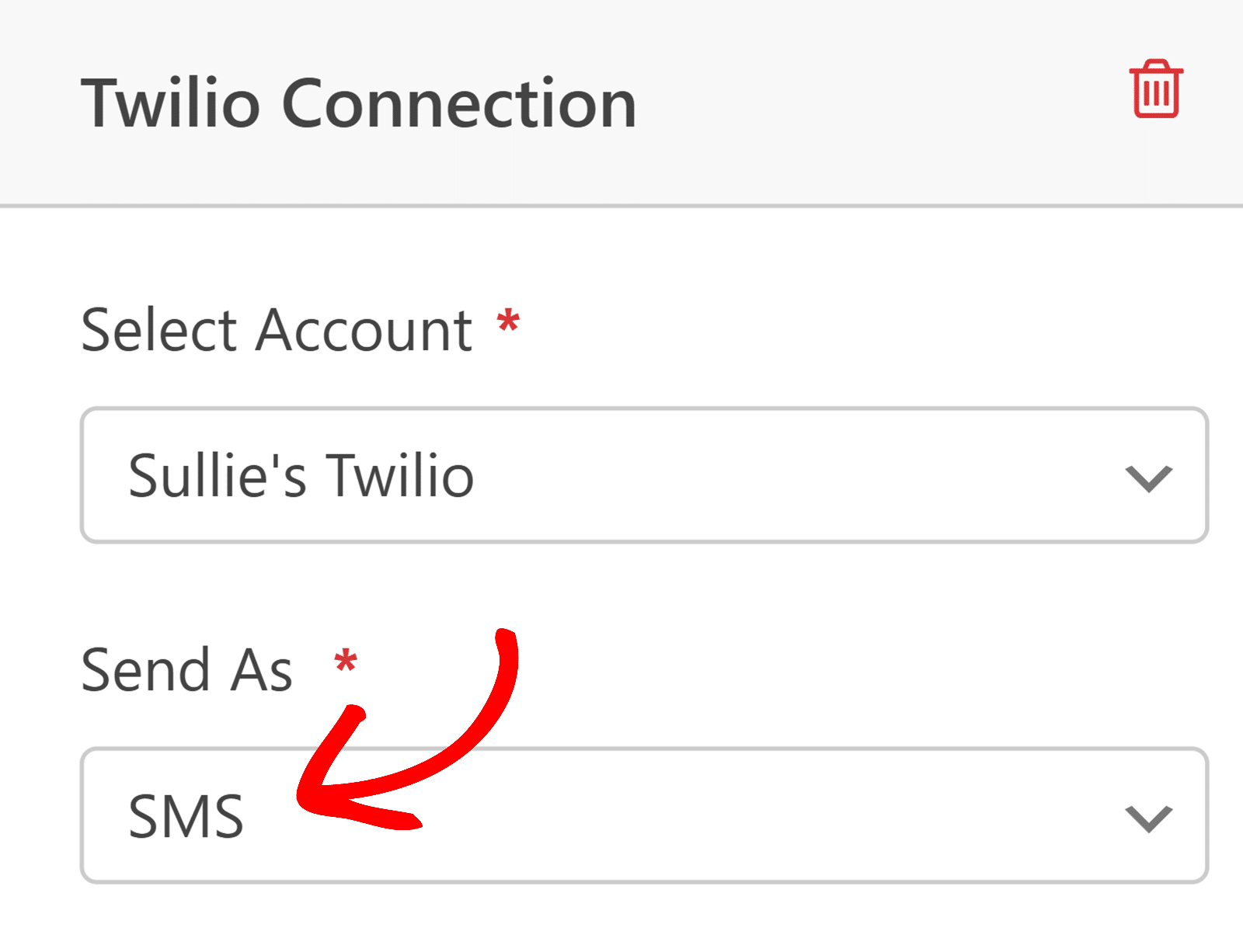
Después de seleccionar SMS, tendrá que elegir cuál de sus números Twilio desea utilizar para enviar sus notificaciones. Este es el campo Enviar desde.
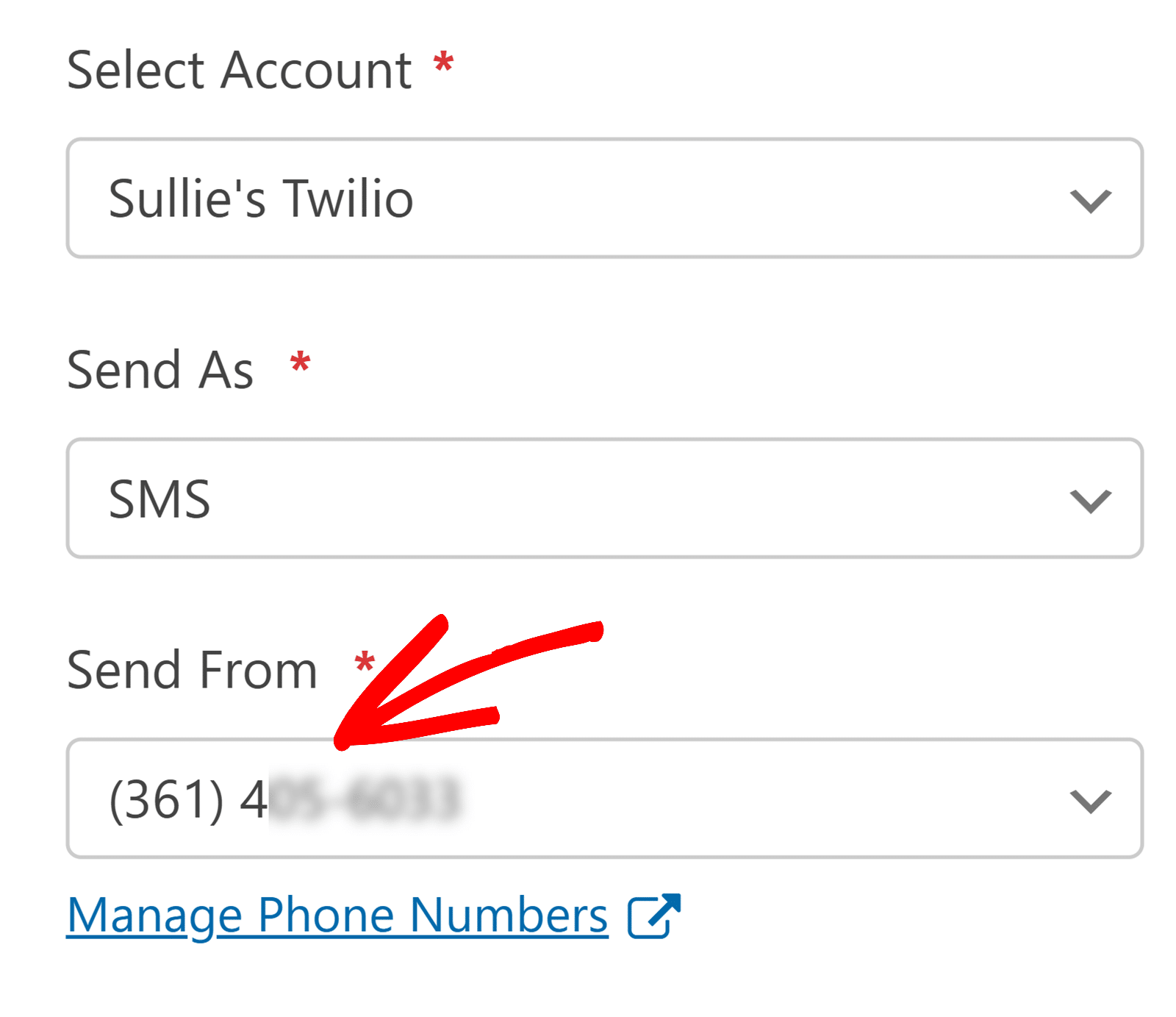
A continuación, seleccione el destinatario en el campo Enviar a. Aquí hay 2 opciones.
Uso de los campos de teléfono
Si selecciona la opción Campos telefónicos, las notificaciones se enviarán a las personas que envíen sus formularios, utilizando el número de teléfono que proporcionen allí.
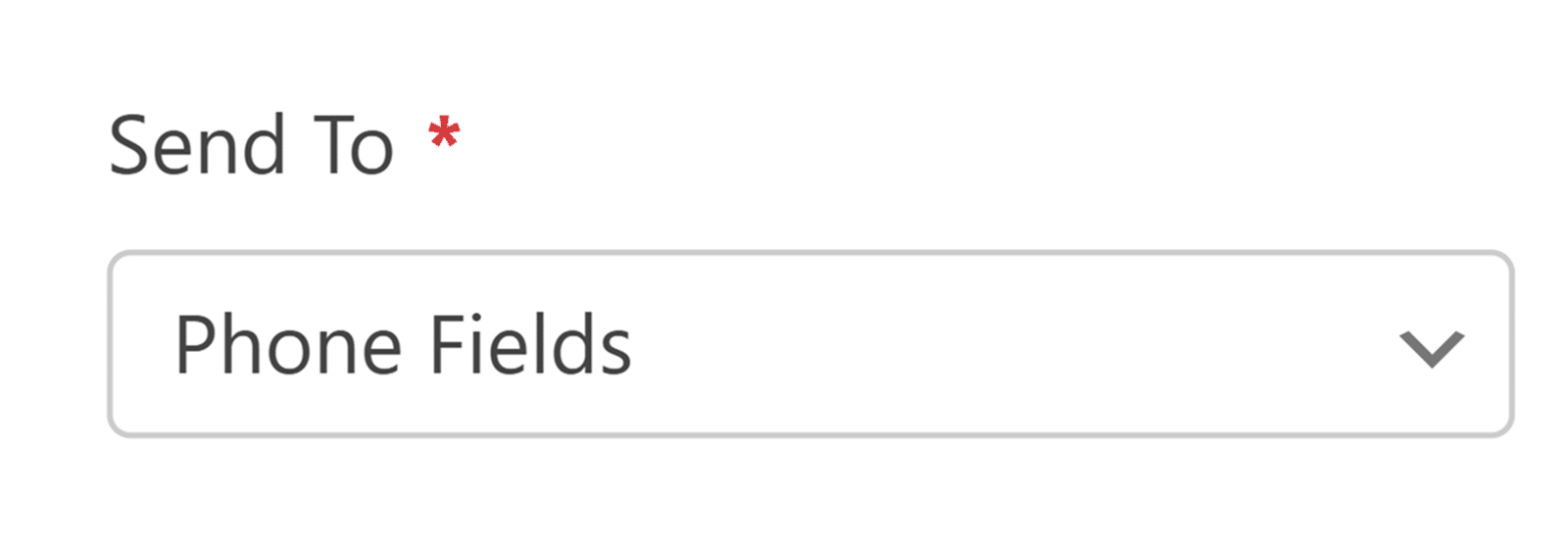
Después de seleccionar Campos telefónicos, otro menú desplegable le permitirá seleccionar el campo del formulario que desea conectar. Lo más probable es que sea aquel en el que facilitan su número de teléfono.
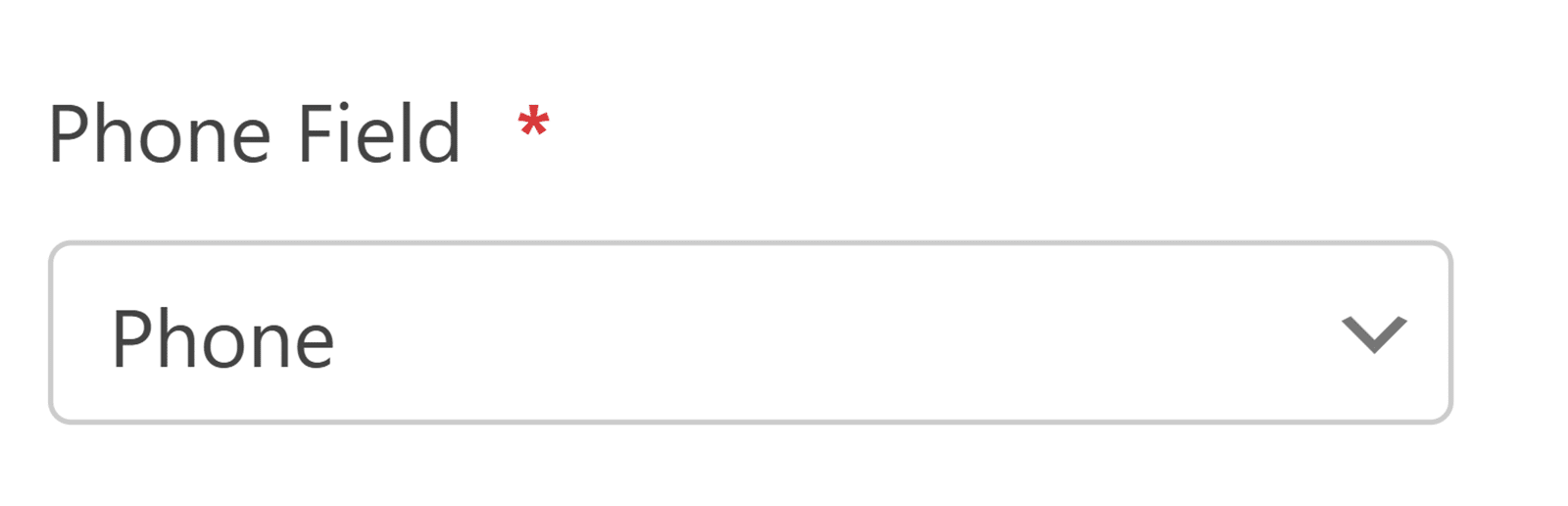
Recuerde, esta es la conexión entre Twilio y su formulario específico ahora. Estás en la configuración de ese formulario, así que tendrás los campos de ese formulario para trabajar.
Utilizar un número de teléfono verificado
La otra opción es enviar tu notificación a un número que ya hayas verificado previamente en tu cuenta Twilio. Si seleccionas Número de teléfono verificado, un desplegable te ofrecerá una lista de todos esos números para que elijas uno.
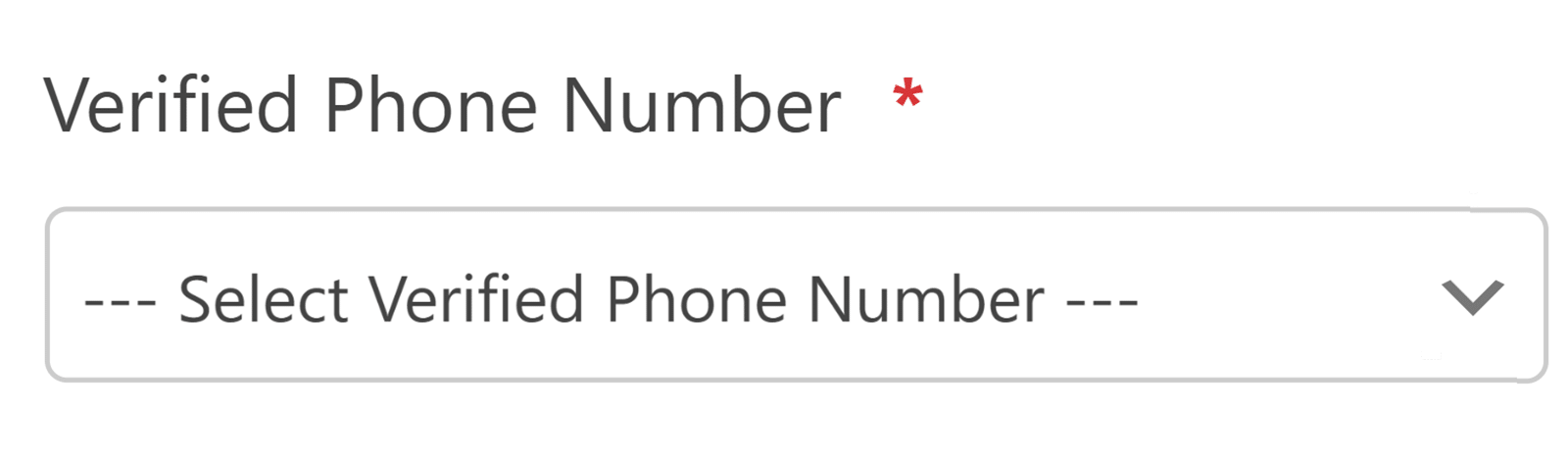
El número de teléfono verificado es útil si necesita que alguien de su equipo reciba una notificación inmediata del envío de un formulario, por ejemplo.
De lo contrario, si desea enviar notificaciones a varios usuarios que envíen su formulario, probablemente le convenga utilizar los campos de teléfono.
Por último, escribirás el mensaje que quieras enviar en el campo Mensaje. Utiliza las Etiquetas Inteligentes para personalizar aún más tu mensaje. Extraerán información de los campos del formulario que hayas incluido. Ten en cuenta el límite de caracteres y cómo afectarán las etiquetas inteligentes.
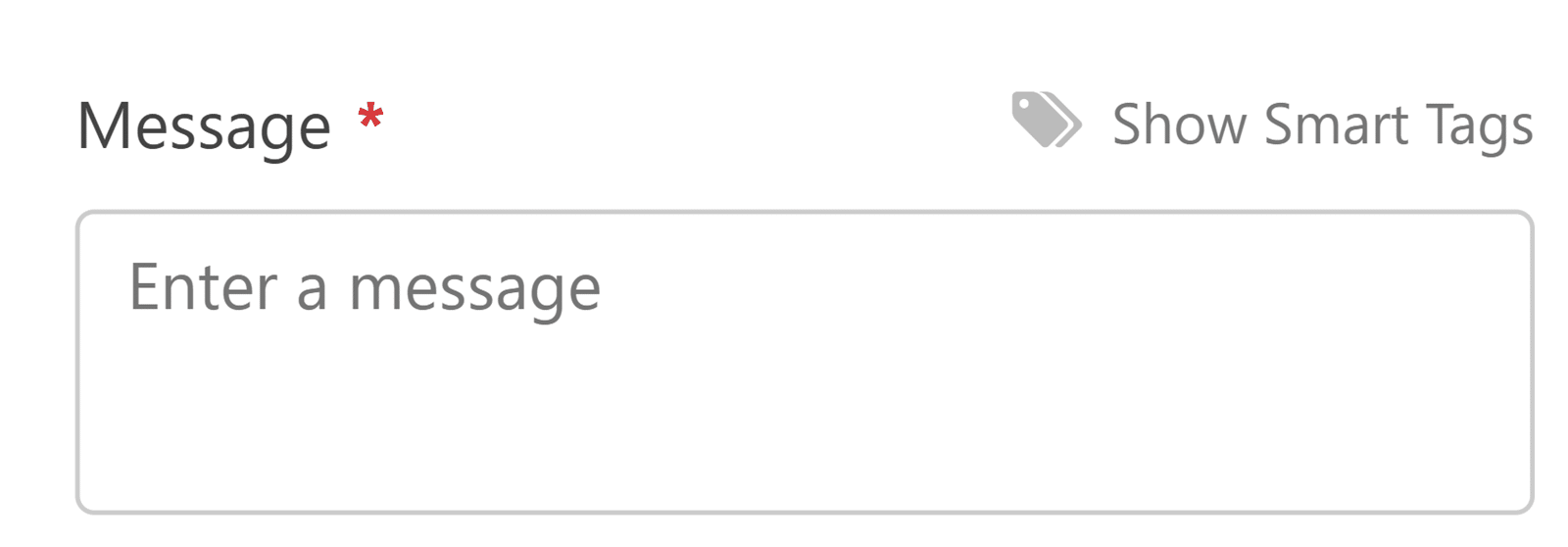
¡Buen trabajo! No te olvides de guardarlo.
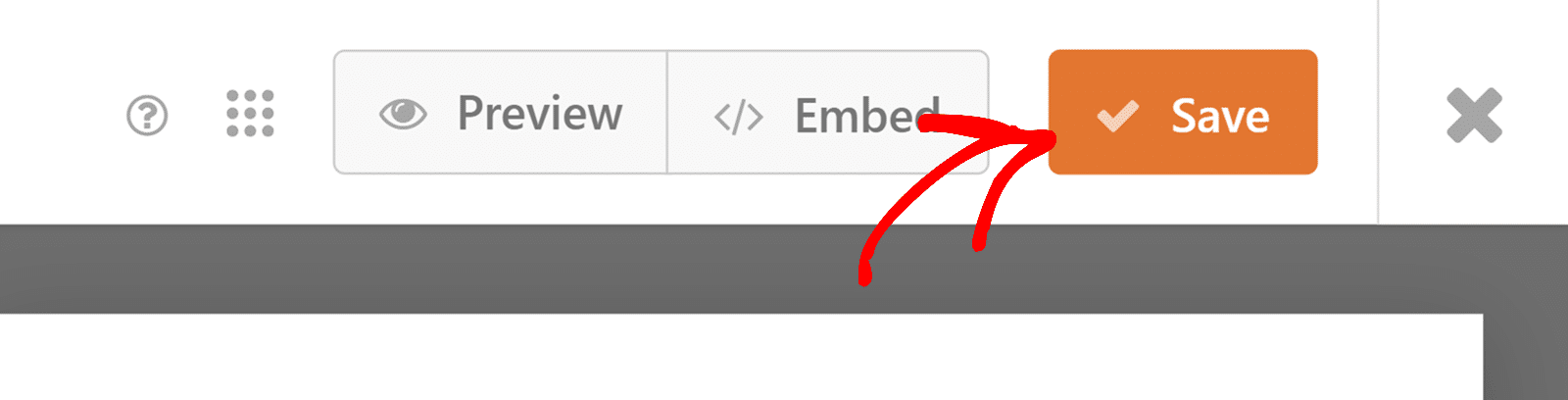
Cuando estés listo para publicar el formulario en tu sitio, lo incrustarás en la página en la que quieras que aparezca y ¡empezará a recoger envíos!
Qué significa este paso
En el primer paso, usted conectó su cuenta Twilio a WPForms. Te dije que pensaras en ello como las 2 plataformas dándose la mano. En este segundo paso, piense en ello como si trabajaran juntos en un proyecto específico (su formulario).
En este segundo paso, ha ampliado la conexión de Twilio a WPForms para incluir su formulario específico. Este formulario está ahora conectado a Twilio y es capaz de enviar notificaciones por SMS a medida que recopila información de los envíos.
Paso 3: Ver el estado de la entrega y los registros de mensajes
Una vez creado el formulario y configurados los ajustes, sólo queda supervisarlo. Puede hacerlo a través de WPForms o a través de su panel de Twilio.
Monitorizar a través de WPForms
Desde su panel de WordPress, vaya a la barra lateral izquierda de navegación y haga clic en WPForms " Herramientas. En esa pantalla, seleccione la pestaña Registros.
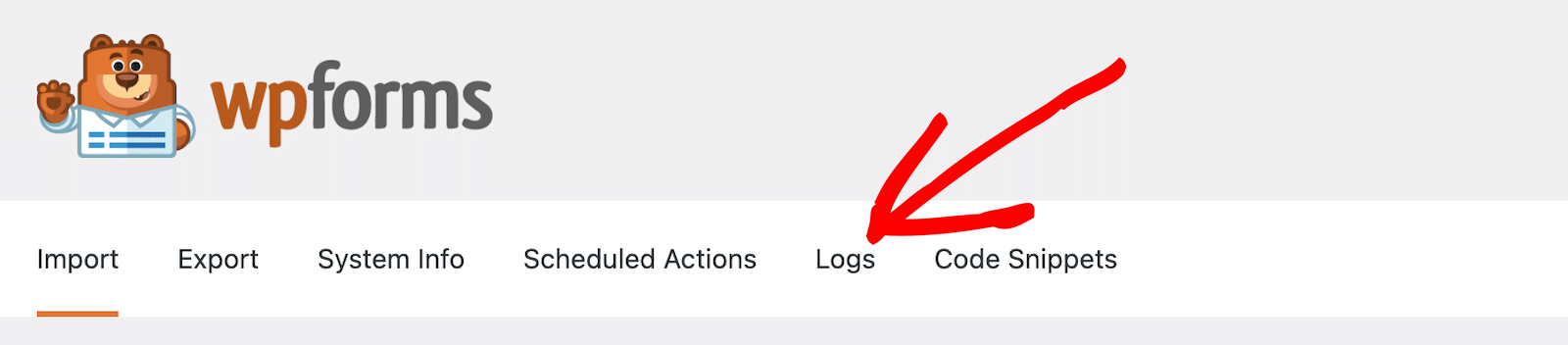
Supervisar a través de Twilio
Desde su panel de control Twilio, seleccione la pestaña Monitor en la barra lateral izquierda de navegación. A continuación, vaya a Registros " Mensajería para ver los registros de mensajería programables. Esto incluye el estado de la entrega, la marca de tiempo, el contenido, el destinatario y los errores.
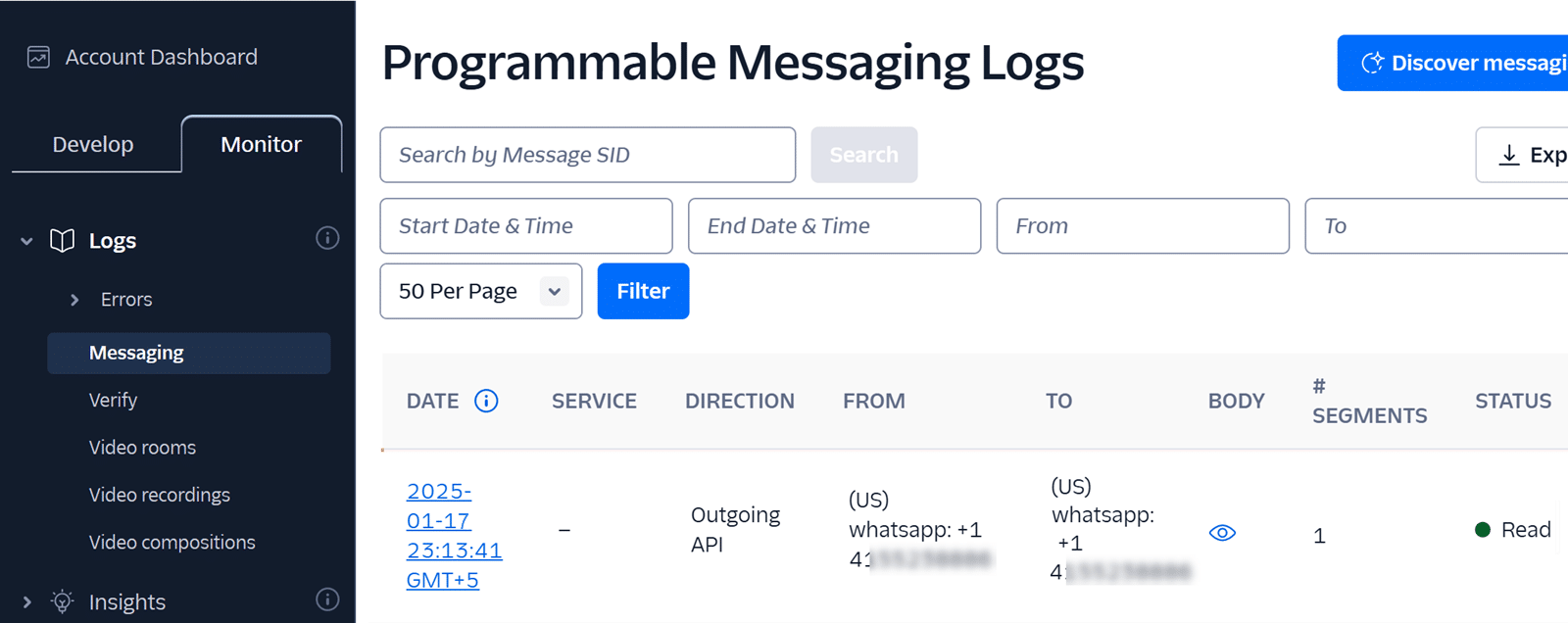
¡Eso es todo!
A continuación, potencie sus habilidades de marketing conversacional
Enviar mensajes desde tu formulario de WordPress como una notificación SMS a los usuarios es sólo una forma de participar en el marketing conversacional. Hay mucho más que puedes hacer para atraer e involucrar a los clientes con la personalización y la conversación.
Consulte nuestra guía de ejemplos de marketing conversacional y herramientas de captación de clientes para obtener más información.
Cree su formulario WordPress ahora
¿Listo para crear tu formulario? Empieza hoy mismo con el plugin más sencillo para crear formularios en WordPress. WPForms Pro incluye un montón de plantillas gratuitas y ofrece una garantía de devolución de dinero de 14 días.
Si este artículo te ha ayudado, síguenos en Facebook y Twitter para más tutoriales y guías gratuitas sobre WordPress.

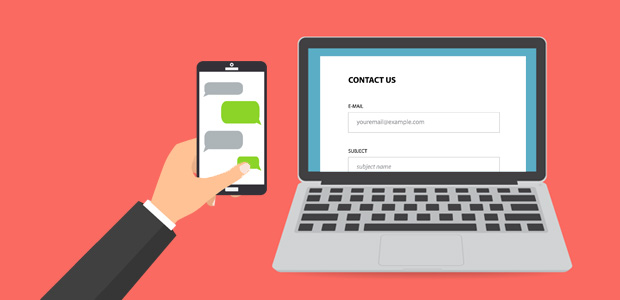



Esto es ridículo. Por qué necesito 3 aplicaciones sólo para enviar un mensaje de texto.
Hola Justin,
Disculpa la frustración, pero como actualmente no tenemos una función integrada para enviar mensajes de texto, esta es una solución que tenemos por el momento.
Gracias.
¿Cómo puedo hacer que los clientes que rellenen mi formulario también reciban un SMS de confirmación de que su formulario ha sido enviado?
Hola Kalu,
¡No tenemos una manera de hacer esto en este momento, pero he hecho una nota en nuestra lista de peticiones de características para que podamos mantenerlo en nuestro radar! Gracias por la sugerencia 🙂 .
¿Hay alguna forma de conectar el "número de destino" con el valor del teléfono insertado en el formulario? De esta forma podría enviar SMS a los usuarios que han enviado un formulario.
Hola Laurent,
¡No tenemos una manera de hacer esto en este momento, pero he hecho una nota en nuestra lista de peticiones de características para que podamos mantenerlo en nuestro radar! Gracias por la sugerencia 🙂 .
Hola,
Me preguntaba si esto ya es posible.
Hola Sebastián, te pido disculpas por no tener esta función lista todavía. En este momento no es posible dar una fecha estimada para el lanzamiento de esta función, pero compartiré este comentario con nuestro equipo. Le pido disculpas por ello.
He tomado nota de tu interés por esta función y he añadido tu dirección de correo electrónico a nuestra lista para recibir actualizaciones sobre ella.
Gracias.
primero tengo que comprar la licencia wpforms, a continuación, instalar zapier y luego twilio,
y puedo añadir mi número de móvil donde voy a recibir el mensaje cuando alguien enviar wpform. ¿verdad?
Hola Umar - ¡Sí, tienes toda la razón! Usted necesitará nuestra licencia Pro para Zapier addon. En la configuración de Twilio, puede configurar cualquiera de sus números en los que desea obtener los mensajes de Twilio cuando alguien rellena el formulario.
Si necesita más ayuda, no dude en ponerse en contacto con el equipo de soporte. Si usted tiene una licencia WPForms, usted tiene acceso a nuestro soporte de correo electrónico, así que por favor envíe un ticket de soporte.
De lo contrario, ofrecemos soporte gratuito limitado en el foro de soporte de WPForms Lite WordPress.org.
Gracias 🙂 .
Cuando alguien rellena un formulario de contacto con un mensaje o se suscribe, ¿dónde va el mensaje o la notificación de suscripción?
Acabo de crear un formulario de contacto para mi blog y he intentado enviar un mensaje a través de ese formulario sólo para probarlo. Pero no he recibido ningún email por ese mensaje.
Hola Jui - ¿Podrías leer este tutorial sobre cómo configurar la notificación de formularios? Una vez hecho esto, sus notificaciones irán a la dirección de correo electrónico que ha establecido en el campo Enviar a.
Si tiene una licencia de WPForms, tiene acceso a nuestro soporte por correo electrónico, así que envíe un ticket de soporte. De lo contrario, ofrecemos soporte gratuito limitado en el foro de soporte de WPForms Lite WordPress.org.
Gracias 🙂 .
¿hay algún sistema para mensajes de whatsapp?
Hola Pradipkumar - Me temo que no tenemos integración con WhatsApp, aunque estoy de acuerdo en que sería muy útil. He añadido un voto a la lista de solicitudes de funciones y lo tendremos en cuenta mientras seguimos planificando nuestra hoja de ruta para el futuro.
Disculpe las molestias.
¿el mensaje de texto también llega al usuario?
Hola a todos Que el SMS llegue o no al usuario depende de cómo se haya configurado su plugin de SMS. Como no es una funcionalidad por defecto de WPForms, por favor consulte con el equipo que da soporte a su plugin de SMS sobre si esto se puede hacer y cómo.
Espero que esto te ayude a aclararte 🙂 Si tienes más preguntas al respecto, ponte en contacto con nosotros si tienes una suscripción activa. Si no la tienes, no dudes en dejarnos alguna pregunta en nuestros foros de soporte.
Codificar los números de origen y destino no funcionará. En un escenario en el que miembros aleatorios intentan conectarse a través de un directorio, los números de origen y destino son variables. Me sorprende que nadie haya pensado en esto.
Hola a todos,
Para asegurarnos de que respondemos a su pregunta lo más detalladamente posible, ¿podría ponerse en contacto con nuestro equipo y facilitarnos más información sobre lo que desea hacer?
Gracias.